Come impostare e gestire le chiamate in conferenza su iPhone
Varie / / August 26, 2022
Quando Bell Labs ha introdotto il concetto di conferenza nel 1956, è stato considerato un ottimo modo per parlare con due o più persone contemporaneamente. Il concetto, come tutti sanno, è stato aggiunto ai telefoni cellulari. Sebbene oggi possano sembrare vintage con la presenza di videochiamate, le chiamate di gruppo tornano utili, soprattutto durante problemi di connettività internet. Se stai riscontrando un problema o non sei a conoscenza di come effettuare una teleconferenza su iPhone, continua a leggere.

Mentre leggi questa guida, ti aiuteremo a scoprire una serie di funzioni per gestire le tue chiamate in conferenza in modo efficiente. Iniziamo con la comprensione di come impostare una teleconferenza, spostandoci gradualmente verso la gestione di una chiamata.
Nota: puoi aggiungere fino a cinque persone (compreso te) in una teleconferenza su iPhone negli Stati Uniti, a seconda del tuo operatore di rete. Operatori popolari come AT&T e Verizon supportano fino a 5 chiamanti.
Come effettuare chiamate in conferenza su iPhone
Avviare una teleconferenza su iPhone è piuttosto semplice e puoi partecipare al chiamata con auricolari Bluetooth anche. Ecco una procedura passo passo:
Passo 1: Apri l'app Telefono sul tuo iPhone e fai clic sull'opzione Tastiera.
Se ricordi il numero della persona, componilo o vai al passaggio successivo.

Passo 2: Ora tocca Contatti in basso.
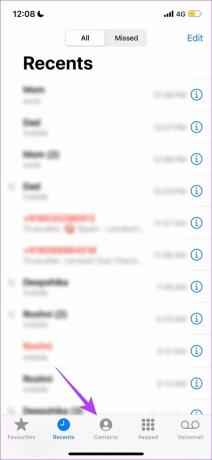
Passaggio 3: Individua e tocca il contatto che desideri chiamare e seleziona cellulare.

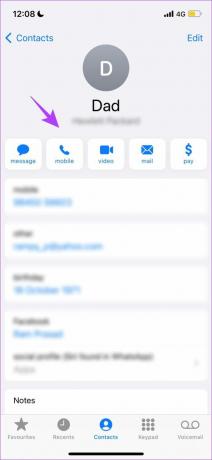
Attendi che la persona riceva la chiamata. Pubblicalo, puoi aggiungere la seconda persona alla chiamata.
Passaggio 4: Ora tocca Aggiungi chiamata e seleziona il contatto che desideri aggiungere alla chiamata di gruppo.
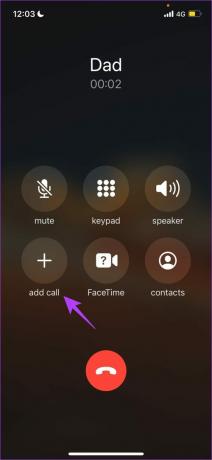
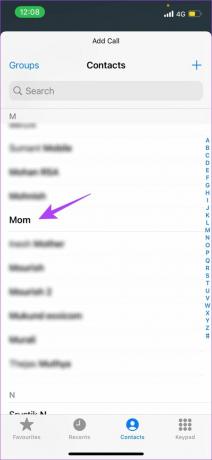
Se non hai salvato il suo contatto e vuoi comporre il suo numero, usa l'opzione della tastiera in basso.
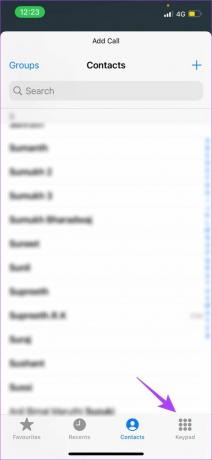
Passaggio 5: Una volta aggiunta la seconda persona, la prima persona andrà automaticamente in attesa. Per creare una chiamata in conferenza, tocca unisci chiamate.

Una volta completati i passaggi precedenti, sarai in grado di creare una chiamata a tre sul tuo iPhone. Il nome della chiamata verrà visualizzato nel formato "Persona1 e Persona2". Se vuoi avviare una chiamata a 4 vie, ripeti semplicemente la procedura sopra.
Nota: solo l'ospite della teleconferenza può vedere tutti i partecipanti.

Ora, se è in corso una conversazione tra le altre persone nella chiamata in conferenza e non si desidera disturbarle. Oppure, se probabilmente vuoi fare una pausa senza dover uscire dalla chiamata in corso, usa l'opzione muto.
Come disattivare l'audio dell'iPhone durante una teleconferenza
Durante una chiamata in conferenza, puoi disattivare l'audio dal tuo terminale. Tutto quello che devi fare è fare clic sull'icona muto nella schermata di chiamata, come mostrato nell'immagine qui sotto.
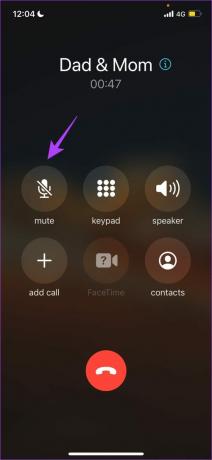
Ma aspetta, cosa succede se qualcuno ti sta chiamando e vuoi che faccia parte della tua chiamata di gruppo? Per fortuna, iPhone ti offre un'opzione facile per farlo.
Aggiungi un chiamante in arrivo a una telefonata di gruppo su iPhone
Passo 1: Una volta ricevuta la chiamata in arrivo, troverai tre diverse opzioni per rispondere. Fare clic su Tieni e accetta.
La chiamata in conferenza esistente verrà messa in attesa per accogliere la nuova chiamata in arrivo.

Passo 2: Ora, fai clic su Unisci chiamate.

Questo è tutto ciò che devi fare per accogliere una chiamata in arrivo in una chiamata in conferenza. Tuttavia, ora che hai più persone su una chiamata, potresti voler trasmettere alcune informazioni a una sola persona. Ciò significa che quello che dici non deve essere ascoltato dagli altri due. Fortunatamente, c'è un'opzione nella schermata della chiamata che ti consente di farlo senza disconnettere la chiamata.
Come parlare in privato su una teleconferenza iPhone
Ecco come puoi utilizzare l'opzione privata per parlare con alcune persone selezionate durante la chiamata senza che il resto di loro ti ascolti.
Passo 1: Nella schermata della chiamata in conferenza, tocca l'icona i.

Passo 2: Ora otterrai un elenco di persone nella chiamata. Seleziona privato sotto il nome della persona con cui intendi parlare in privato.
Nota: La disponibilità della funzione privata dipende dalla rete dell'operatore in uso. Sfortunatamente, sarà disattivato e non accessibile se il tuo operatore non lo supporta. (come nel nostro caso)
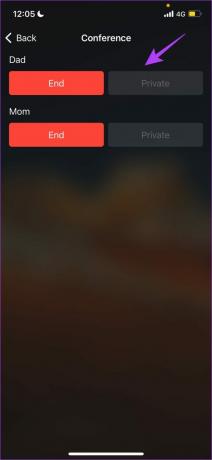
Usando questa opzione, puoi parlare con persone selezionate assicurandoti che tutti gli altri rimangano in chiamata. Tuttavia, se desideri parlare con pochi eletti e non ti dispiace rimuovere altri dalla chiamata in conferenza, puoi utilizzare il pulsante Fine.
Come rimuovere una persona da una chiamata di gruppo iPhone
Ecco come puoi utilizzare il pulsante di fine per rimuovere una persona dalla chiamata in conferenza.
Passo 1: Tocca l'icona "i" nella schermata della chiamata di gruppo.

Passo 2: Premi Fine sotto il nome della persona che intendi rimuovere.
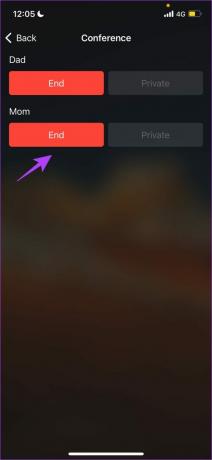
Queste sono tutte le opzioni che devi sapere per quanto riguarda la gestione e il controllo di una teleconferenza. Nel caso in cui ti senti a tuo agio con i passaggi ma hai qualche domanda in merito allo stesso, guarda la sezione FAQ di seguito.
Domande frequenti sulle chiamate in conferenza iPhone
Probabilmente devi controllare se tutti i partecipanti alla chiamata stanno operando su una buona rete. In caso contrario, è possibile che la funzione VoLTE attivata ti impedisca di unire le chiamate. Per disattivarlo: vai in Impostazioni > Cellulare/Cellulare > Opzioni dati cellulare/cellulare > Abilita LTE > Disattiva o Solo dati.
Sfortunatamente, non è possibile aggiungere più di 5 persone utilizzando l'app del telefono predefinita dell'iPhone. Tuttavia, puoi usare WhatsApp o FaceTime per farlo.
No, se la chiamata avviene su rete cellulare, non è necessario che tutti utilizzino un iPhone.
Non vi è alcuna restrizione sul durata della teleconferenza su iPhone.
Effettua chiamate in conferenza su iPhone con facilità
Questo è tutto ciò che devi fare per ospitare chiamate in conferenza su iPhone. Le chiamate di gruppo sono un ottimo modo per rimanere in contatto con amici e familiari. Inoltre, siamo piuttosto colpiti dal numero di opzioni che l'iPhone ti offre per farlo. Quali altre opzioni vorresti vedere nelle chiamate in conferenza di iPhone? Penso che dovrebbero aumentare il numero di persone che possiamo aggiungere alla chiamata. Condividi i tuoi pensieri nei commenti qui sotto.
Ultimo aggiornamento il 25 agosto 2022
L'articolo sopra può contenere link di affiliazione che aiutano a supportare Guiding Tech. Tuttavia, non pregiudica la nostra integrità editoriale. Il contenuto rimane imparziale e autentico.



